
Како и во било кој друг оперативен систем, постојат програми кои работат во позадина. Тие почнуваат автоматски кога паметен телефон е вклучен. Повеќето од овие процеси се потребни за да работат на системот и се дел од него. Сепак, понекогаш постојат апликации кои консумираат премногу системска меморија и енергија на батеријата. Во овој случај, ќе треба да вложите напори за подобрување на перформансите и зачувување на полнење на батеријата.
Исклучете ги апликациите Autorun на Android
Со цел да го оневозможите софтверот Autorun на паметен телефон, можете да ја користите апликацијата трети лица, рачно да ги оневозможите процесите или целосно да ја избришете програмата од уредот. Кажи како да го стори тоа.Бидете исклучително внимателни, запирање на работните процеси или бришење на апликации, бидејќи тоа може да доведе до неуспеси во системот. Исклучете ги само оние програми во кои 100% се сигурни. Алатки како што се будилник, календар, навигатор, пошта, потсетници и други треба да работат во позадина за извршување на нивната функција.
Метод 1: All-in-One Toolbox
Мултифункционална програма со која можете да го оптимизирате работењето на системот со отстранување на непотребни датотеки, заштедувајќи ги трошоците за батеријата, како и оневозможување на апликациите Autorun.
Преземете го All-in-One Toolbox
- Преземете и извршете ја апликацијата. Отворен пристап до датотеки со кликнување на "Дозволи".
- Поминете на екранот со прстот за да го видите дното на страницата. Одете во делот "Startup".
- Изберете рачно програми што сакате да ги исклучите од листата Autoload и ставете го лизгачот на позицијата "оневозможена" или кликнете "Оневозможете ги сите".
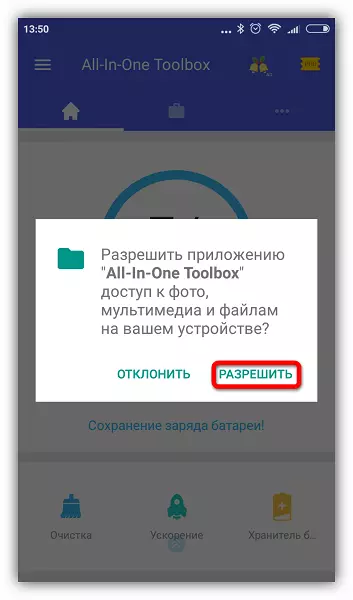

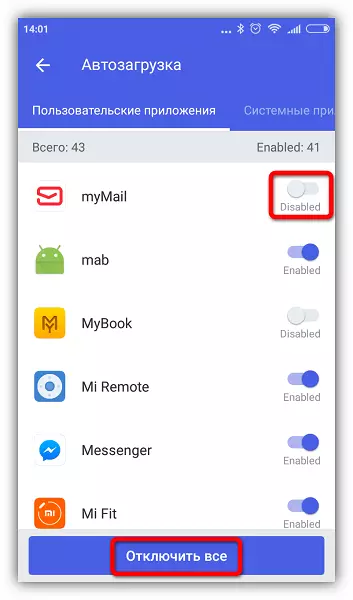
Овој метод е иако едноставен, но не е премногу сигурен, бидејќи без root права, некои апликации сеуште ќе бидат лансирани. Можете да го користите во комбинација со други методи опишани во статијата. Ако вашиот телефон има root пристап, можете да управувате со Autorun со помош на програмата Autorun Manager.
Ако имате било какви проблеми, апликацијата ќе ве извести за потребата да внесете дополнителни поставки, едноставно следете ги инструкциите. Во поставките, можете да креирате етикета за хибернација која ви овозможува веднаш да спиете избраните програми со еден допир.
Изберете само оние процеси кои нема да влијаат на работата на системот, но ако нешто не е во ред, само рестартирајте го уредот. Некои системски процеси и услуги не можат да бидат запрени без присуство на root права.
Метод 4: Отстранување на непотребни апликации
Последната и најекстремна мерка на опозицијата на досадни програми. Ако најдете такво во листата на работни апликации што не ги користите, ниту системот може да ги избрише.
- За да го направите ова, одете во "Settings" и отворете ја листата на апликации како што е опишано погоре. Изберете ја програмата и кликнете Delete.
- Ќе се појави предупредување - кликнете "OK" за да го потврдите дејството.


Видете исто: Како да ги избришете апликациите за Андроид
Се разбира, за отстранување на претходно инсталираните или системските апликации, ќе ви требаат права на root, но пред да ги добиете, внимателно да го залепите сè "и" против ".
Добивањето на правата на коренот подразбира губење на гаранцијата на уредот, запирање на автоматските ажурирања на фирмверот, ризикот од губење на сите податоци со понатамошна потреба од трепкање, наметнувањето на целосна одговорност за безбедноста на уредот.
Најновите верзии на Android се прилично успешно сфатени со позадински процеси, и ако имате инсталирано висококвалитетни, добро развиени апликации, не е загрижено за што. Избришете ги само оние програми кои преоптоваруваат системот, барајќи премногу ресурси поради развојни грешки.
